Эти два метода являются наивожнешим инструментом при реализации графических интерфейсов, так как пердача переменных между страницами происходит только по методу GET, POST.Передача переменных методами Get и Post отличается лишь в отправке данных. Метод Get передает имя переменной и ее значение в самой ссылке, а метод Post передает имя переменной и ее значение в специальном скрытом запросе. Поэтому, для передачи секретных данных всегда используют метод Post.
Особенности разработки в автономном режиме .
Доработка унаследованной базы данных, и разработка приложений к ней вилась на локальной системе не связанной с глобальной сетью с постоянным Ip-адресом. Это было связано с тем, что приложение разрабатывались и тестировались на отдельной вычислительной системе. Для отработки и тестирования приложений нам не требовалась вся база, а только несколько таблиц несвязанных между собой ключами. При разработки приложения по мониторингу за транспортными средствами возникла проблема с авторизацией программы GoogleMapse. Суть проблемы в том что, при авторизации программа GoogleMapse требует от пользователя наличие постоянного Ip-адреса. В противном случае не будут предоставлены карты Google Mapse. Предоставить постоянный Ip-адрес небыло возможности, так как вычислительная машина имела постоянный Ip-адрес только в внутри локальной сети, а IP-адрес для выхода в глобальную сеть предоставлялся динамический.
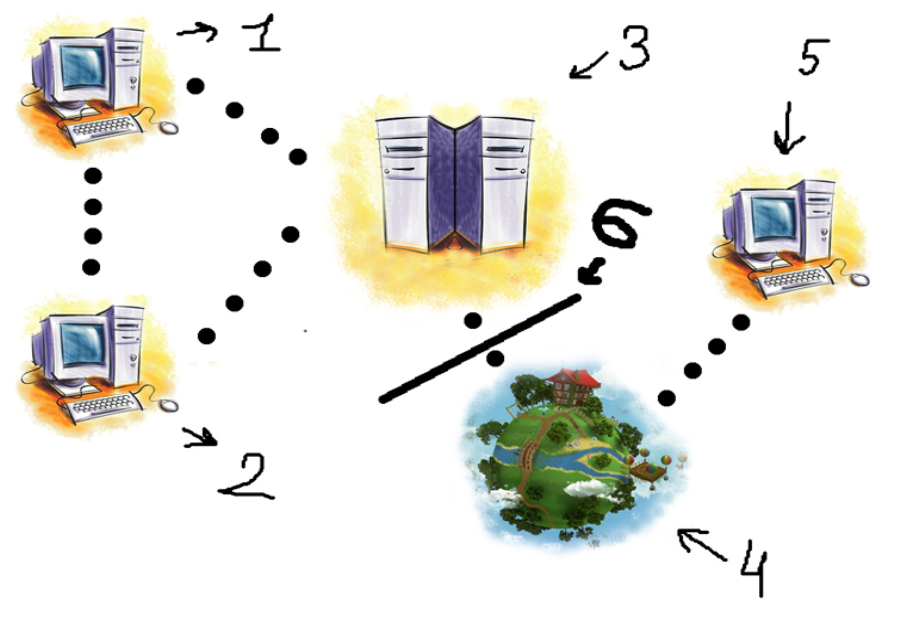
Установка и настройка инструментов реализации Системы мониторинга и управление логистикой.
Установка и настройка PHP5
Скриншоты
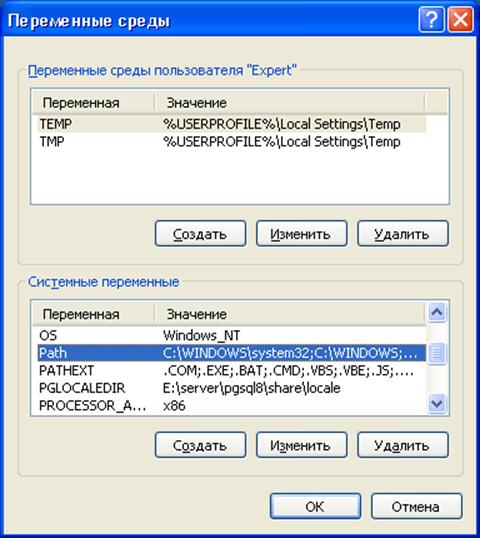

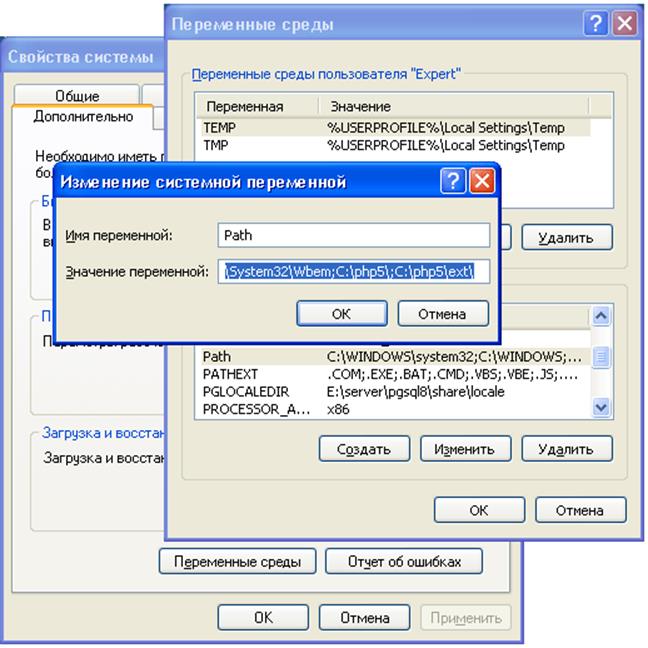
extension = php_oci8.dll extension = php_oracle.dll
# Подключение PHP, как модуля LoadModule php5_module C:/php5/php5apache2.dll AddType application/x-httpd-php .php PHPIniDir "C:/php5/"
Установке и настройке сервера Database XE:
Установка сервера Database XE будет осуществляться на операционную систему Windows Vist.Установим Oracle XE с помощью графического пользовательского интерфейса. Она осуществляется с помощью исполняемого файла установки (OracleXE.exe).
На экране Choose Destination Location (рис. 4) выберем путь “С:\oracle” для установки системы с помощью кнопки Browes. И нажмем кнопку Next
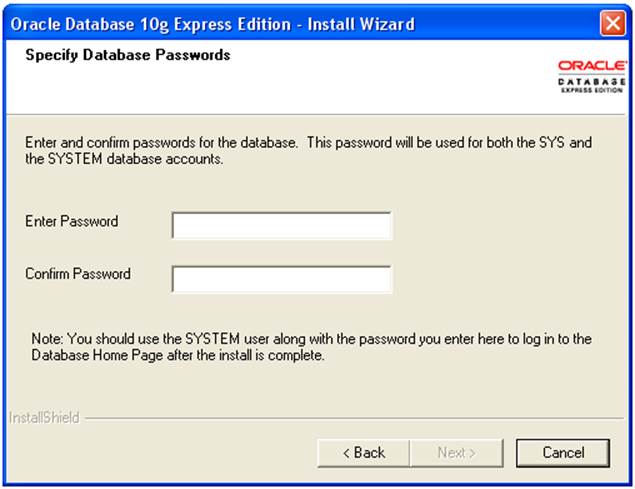
На экране Specify Database Password в разделе Enter Password и Confirm Password введем пароль для учетных записей sys и system.
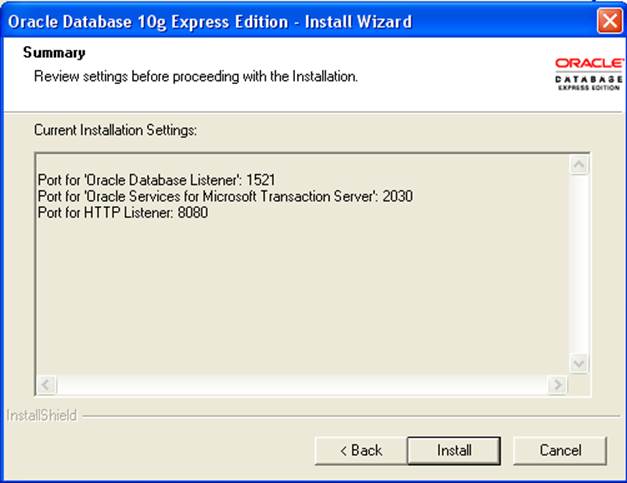
На экране Summary проверим все параметры настройки портов Http Lister и Oracle Database Listener и жмем Instal.
На экране InstallShield Wizard Complete отмечаем галочкой Launch the Database homepage и нажимаем кнопку Finish.
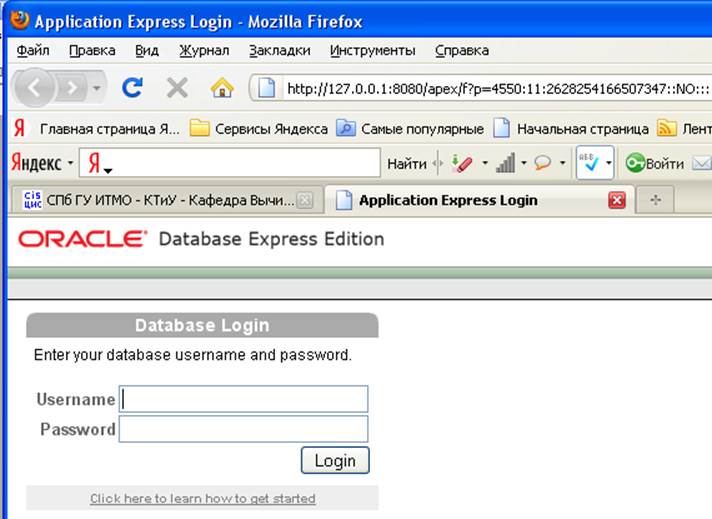
После нажатие нажатия кнопки Finish у нас появляется страничка в браузере, с номером хоста 127.0.0.1:8080 или localhost:8080.
Это значит установка прошла успешно.
Установка и настройка веб-сервера apache_2.2.14-win32-x86:
Установка веб-сервера будет осуществляться на операционную систему Windows Vist.
Установим apache_2.2.14с помощью графического пользовательского интерфейса. Она осуществляется с помощью исполняемого файла установки (apache_2.2.14-win32-x86-no_ssl).
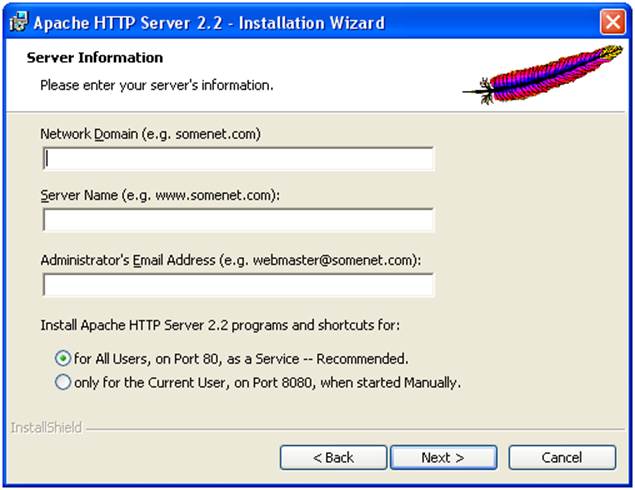
На (рис. 1) Изображено окно, содержащие в себе поля Network Domen, Server Name и Adminstrator’s Email Address. В первые два поля пропишем localhost. А в последний пропишем наш email.Все остальное оставляем по умолчанию т.е. порта для Apacha оставляем 80 т.к. порт 8080 занял oracl.
На экране Setup Type (рис 5.) выбираем установку по умолчанию и жмем кнопку Next.
На экране Destination Folder нажмем на кнопку Change и пропишем путь “C:\Program Files\Apache softwar Foundatio\Apache2.2\” нажимаем на кнопку Next.
На экране Ready to Install the Program нажмем на кнопку Install.
Для связи с Apache и PHP приходим в директорию E:\Program Files\Apache Software Foundation\Apache2.2\conf ,и открываем в директории файлhttpd.conf.В нем изменяем строчку#UserDir public_html на UserDir public_html, и сохраняем файл.
Для проверки работоспособности Apache HTTP Server 2.2.14 в браузере набираем адрес http://localhost/.
Уважаемый посетитель!
Чтобы распечатать файл, скачайте его (в формате Word).
Ссылка на скачивание - внизу страницы.